Nastavení FTP pro přenos
Komunikace s Money S3 neprobíhá online v reálném čase, ale pomocí předávání zpráv na FTP úložiště. Když např. chceme z e-shopu do Money S3 dostat objednávku, pošleme ji na FTP a Money si ji po nějakém čase stáhne k sobě. Stejně funguje i přenos produktů nebo skladových zásob opačným směrem - Money pošle pomocí e-shop konektoru soubor s daty na FTP úložiště, my si ho odtud stáhneme a pošleme do e-shopu.
Přenos dokladů z Shoptetu na FTP, stejně jako přenos zásob z FTP na Shoptet je plně automatický již díky našemu doplňku. Pokud chcete automatizovat i přenos mezi Money S3 a FTP serverem, je nutné mít instalovaný modul Money S3 Automatic.
Pro přenos dokladů do Money S3 můžete použít jakýkoliv existující FTP účet, který je zabezpečený loginem a heslem.
POZOR! Money S3 se neumí připojit na FTP účet chráněný šifrováním. Z toho důvodu nelze použít ani FTP účet založený na Shoptetu. Pokud nemáte svůj FTP účet, napište nám a my vám ho bezplatně zřídíme na našich serverech. Nezapomeňte připsat URL Vašeho eshopu.
V tomto článku
Nastavení v Integroidu
- přihlašte se do svého účtu v Integroidu. Přihlašovací údaje Vám byly zaslány po registraci Shoptet doplňku na hlavní email e-shopu
- Přejděte na stránku Money S3 > Nastavení
- vyplňte FTP server, login a heslo
- do políčka Domovská složka na FTP serveru vyplňte cestu ke složce, ve které budou dokumenty, které si s Money S3 bueme posílat, uložené. Cesta musí začínat lomítkem. Pokud si nejste jistí co vyplnit, napište /MoneyS3
- klikněte na tlačitko Test spojení. Pokud bude spojení úspěšně navázáno, Integroid automaticky vytvoří potřebné podsložky export, import, images a log
.png)
Nastavení v Money S3
Následující nastavení předpokládá, že zadané cesty k adresářům již budou na FTP existovat (jinými slovy, Money si je neumí vytvořit). Proto doporučujeme před nastavením konektoru nastavit FTP v Integroidu, viz předchozí bod. Integroid potřebné složky automaticky vytvoří.
- Přejděte do hlavnímu menu a klikněte na Obchodování na internetu
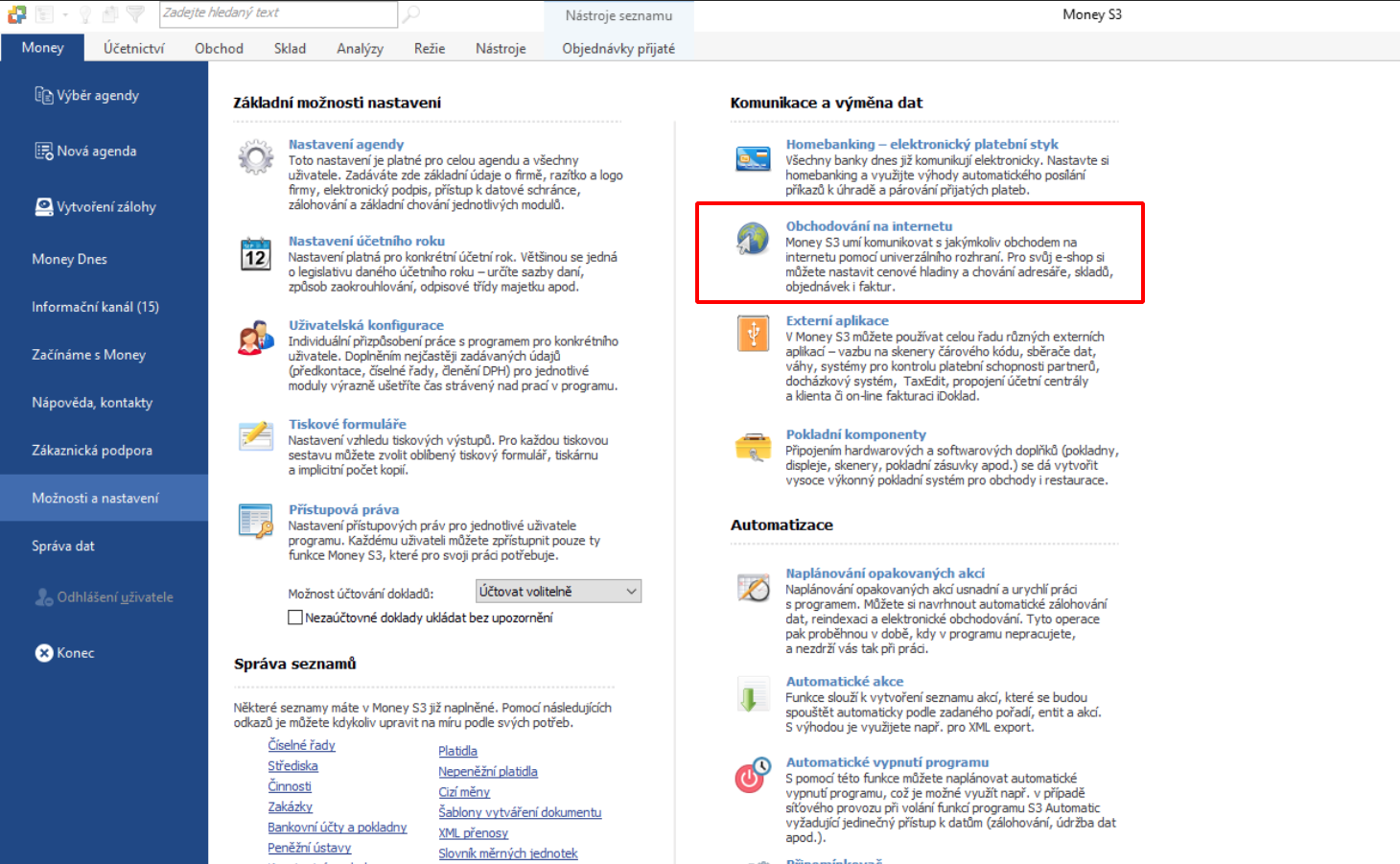
- Otevře se vám modální okno. Na první záložce zvolte Typ obchodního domu: E-shop konektor

- Na záložce Doklady zvolte typ dokladu, který chcete přenášet, případně Objednávky i faktury

- Na záložce Soubory zvolte Používat složky FTP serveru a zaškrtněte Komprimovat importní a exportní soubory
- Vyplňte adresu FTP serveru, login a heslo. Ve Vzdálených adresářích vyplňte údaje podle obrázku:
- export (data) - cesta od domovské složky do podadresáře export. Pokud je tedy domovská složka (viz výše) /MoneyS3, výsledná cesta bude /MoneyS3/export
- export (obrázky) - cesta od domovské složky do podadresáře images, např. tedy /MoneyS3/images
- import - cesta od domovské složky do podadresáře import, např. tedy /MoneyS3/import
- výstupní zpráva importu - cesta od domovské složky do podadresáře log, např. tedy /MoneyS3/log
.png)
- Cestu ke složkám na svém FTP serveru, je potřeba zohlednit, obrázek níže např. zachycuje situaci, kdy nemáte vytvořenou speciální podsložku
.png)
.png)
